Δημιουργία αντιγράφων ασφαλείας και επαναφορά iPhone / iPad / iPod χωρίς απώλεια δεδομένων.
Πώς να δημιουργήσετε αντίγραφα ασφαλείας για iPhone σε Windows / Mac χωρίς iTunes
 αναρτήθηκε από Valyn Hua / 17 Μαρτίου 2021 09:00
αναρτήθηκε από Valyn Hua / 17 Μαρτίου 2021 09:00 Μερικές φορές δεν είναι μέχρι να χάσετε τα δεδομένα του iPhone που αντιλαμβάνεστε πόσο σημαντικό είναι το αντίγραφο ασφαλείας των δεδομένων iPhone.
Όταν πρόκειται για την δημιουργία αντιγράφων ασφαλείας δεδομένων, το πρώτο πράγμα που μπορείτε να σκεφτείτε είναι να χρησιμοποιήσετε το iTunes. Ωστόσο, το iTunes δεν υποστηρίζει τη δημιουργία εφεδρικών αντιγράφων για κάθε αρχείο.
Το άρθρο παρέχει τον καλύτερο τρόπο για την δημιουργία αντιγράφων ασφαλείας του iPhone στον υπολογιστή χωρίς το iTunes. Και στη συνέχεια μπορείτε να διαχειριστείτε εύκολα τα δεδομένα του εισαγόμενου iPhone.
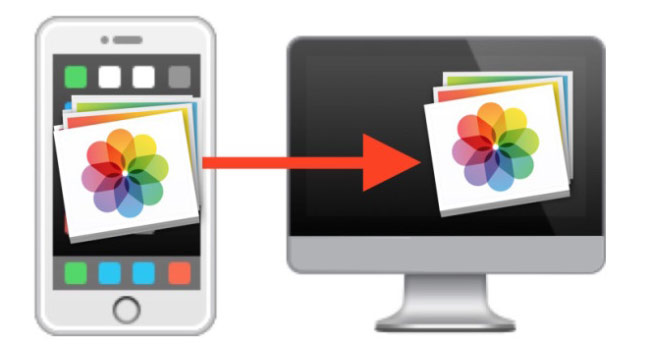
Μπορεί να είναι μια ενοχλητική και δύσκολη εμπειρία εάν δεν εισάγετε το iPhone στον υπολογιστή. Και άλλες περιπτώσεις που μπορεί να χρειαστείτε προηγουμένως το αντίγραφο ασφαλείας του iPhone.
- Τα σημαντικά δεδομένα του iPhone διαγράφονται εσφαλμένα.
- Το iPhone είχε καταστραφεί ή κλαπεί.
- Μια νέα συσκευή χρειάζεται τα δεδομένα του iPhone.
Έτσι
Στη συνέχεια, ας ρίξουμε μια βαθύτερη ματιά στη σημασία της δημιουργίας αντιγράφων ασφαλείας δεδομένων και πώς να το κάνουμε.

Λίστα οδηγών
1. Σημασία για τη μεταφορά iPhone στο PC / Mac
Στην πραγματικότητα η Apple έχει ήδη συνειδητοποιήσει τη σημασία για το iPhone backup, μπορείτε backup iPhone με το iTunes ή iCloud με κάποιους περιορισμούς. Εδώ είναι περισσότερα πλεονεκτήματα για τη μεταφορά iPhone σε υπολογιστή (PC και Mac).
- Αν θέλετε να δημιουργήσετε αντίγραφα ασφαλείας για iPhone πέρα από τον περιορισμό 5G με το iCloud ή το iTunes, χρειάζεστε μια μηνιαία συνδρομή για την εισαγωγή iPhone σε υπολογιστή.
- Το εφεδρικό iPhone με iCloud δεν είναι ένα πλήρες αντίγραφο ασφαλείας. iCloud μόνο ρολόι φωτογραφικών μηχανών συγχρονισμού, λογαριασμών, εγγράφων και ρυθμίσεων. Θα πρέπει να συγχρονίσετε το iPhone ξανά χειροκίνητα για άλλα δεδομένα. Το εφεδρικό iPhone με το iTunes μπορεί μόνο να δημιουργήσει αντίγραφα ασφαλείας για το βίντεο ή τη μουσική που αγοράσατε μέσω του iTunes.
- Όταν μεταφέρετε το iPhone σε υπολογιστή, μπορείτε να αποθηκεύσετε τα σημαντικά δεδομένα iPhone στον υπολογιστή σας χωρίς κρυπτογράφηση. Αλλά όταν συγχρονίζετε το iPhone στο iTunes, μπορείτε να ενημερώσετε τον κρυπτογραφημένο κωδικό πρόσβασης για το εφεδρικό iPhone.
- Είναι σημαντικό να μεταφέρετε το iPhone στον υπολογιστή. Μπορείτε να διαχειριστείτε εύκολα τα δεδομένα αντιγράφων ασφαλείας iPhone. Τα δεδομένα iPhone δεν θα αντικατασταθούν ως προς τη λύση.
Συμβουλές: Έχοντας υπόψη ότι είναι ένας περίπλοκος τρόπος για να δημιουργήσετε μια εικόνα αντιγράφου ασφαλείας με το ενσωματωμένο εργαλείο δημιουργίας αντιγράφων ασφαλείας των Windows. Προκειμένου να εξοικονομηθεί χρόνος και ενέργεια, το AOMEI Backupper παρέχει έναν εύκολο και γρήγορο τρόπο δημιουργίας αντιγράφων ασφαλείας και επαναφοράς, ο οποίος παρέχει συγχρονισμός αρχείων δυνατότητα δημιουργίας αντιγράφων ασφαλείας των φακέλων σας χωρίς αποκατάσταση.
Κι αν Το αντίγραφο ασφαλείας του iPhone απέτυχε?
2. Πώς να δημιουργήσετε αντίγραφα ασφαλείας για iPhone σε Windows / Mac
FoneLab iOS Data Backup & Επαναφορά σας συνιστάται ως διαχείριση δεδομένων για τη συσκευή σας iOS. Αυτό το λογισμικό έχει σχεδιαστεί με επιλεκτικό τρόπο δημιουργήστε αντίγραφα ασφαλείας των επαφών του iPhone, μηνύματα, φωτογραφίες, βίντεο, ιστορικό κλήσεων, σημειώσεις, ημερολόγια, δεδομένα εφαρμογών, υπενθυμίσεις και πολλά άλλα στον υπολογιστή. Και σας επιτρέπει να επαναφέρετε σημειώσεις και επαφές από το αντίγραφο ασφαλείας στη συσκευή.
Υποστηριζόμενες συσκευές:
iPhone 6s Plus, iPhone 6, iPhone 6 Plus, iPhone 6, iPhone 5, iPhone 5c, iPhone 5, iPhone 4S, iPad 4 / 3 / 2 / Air, iPad mini / mini 2 και iPod touch 5.
Το FoneLab σάς δίνει τη δυνατότητα δημιουργίας αντιγράφων ασφαλείας και επαναφοράς iPhone / iPad / iPod χωρίς απώλεια δεδομένων.
- Δημιουργήστε αντίγραφα ασφαλείας και επαναφέρετε τα δεδομένα iOS στον υπολογιστή / Mac σας εύκολα.
- Προβάλετε λεπτομερώς τα δεδομένα πριν επαναφέρετε τα δεδομένα από τα αντίγραφα ασφαλείας.
- Δημιουργία αντιγράφων ασφαλείας και επαναφορά δεδομένων iPhone, iPad και iPod touch Επιλεκτικά.
Βήμα 1Κάντε λήψη και εκκινήστε την εφαρμογή σε Windows ή Mac και στη συνέχεια επιλέξτε Δημιουργία αντιγράφων ασφαλείας και επαναφορά δεδομένων iOS στη διεπαφή ..

Βήμα 2Θα δείτε τις επιλογές του 2: iOS Data Backup και Επαναφορά δεδομένων iOS. Επιλέξτε το πρώτο.

Βήμα 3Συνδέστε τη συσκευή σας στον υπολογιστή με καλώδιο USB.
Βήμα 4Επιλέξτε Κρυπτογραφημένο αντίγραφο ασφαλείας or Τυπική δημιουργία αντιγράφων ασφαλείας ανάλογα με τις ανάγκες σας, και στη συνέχεια κάντε κλικ στο κουμπί Αρχική.

Βήμα 5Επιλέξτε τα δεδομένα που θέλετε να δημιουργήσετε αντίγραφα ασφαλείας και στη συνέχεια κάντε κλικ στο κουμπί OK Επόμενο.

Βήμα 6Επιλέξτε τη διαδρομή στην οποία αποθηκεύονται τα αντίγραφα ασφαλείας. Στη συνέχεια, κάντε κλικ στο εφεδρικός κουμπί.

Μπορείτε να βρείτε διαφορετικούς φακέλους για να δημιουργήσετε αντίγραφα ασφαλείας για διαφορετικά δεδομένα iPhone. Μόλις δημιουργήσετε αντίγραφο ασφαλείας για iPhone σε Windows ή Mac, μπορείτε να βρείτε έναν τρόπο να επαναφέρετε το iPhone από αντίγραφο ασφαλείας εύκολα.
Το FoneLab σάς δίνει τη δυνατότητα δημιουργίας αντιγράφων ασφαλείας και επαναφοράς iPhone / iPad / iPod χωρίς απώλεια δεδομένων.
- Δημιουργήστε αντίγραφα ασφαλείας και επαναφέρετε τα δεδομένα iOS στον υπολογιστή / Mac σας εύκολα.
- Προβάλετε λεπτομερώς τα δεδομένα πριν επαναφέρετε τα δεδομένα από τα αντίγραφα ασφαλείας.
- Δημιουργία αντιγράφων ασφαλείας και επαναφορά δεδομένων iPhone, iPad και iPod touch Επιλεκτικά.
